サイト制作のためにレンタルサーバーを借りて、SSL化が済んだところで
このままでは、
「http://…」でも「https://…」でも、どちらからのリクエストでも
サイトが表示されてしまうという事象にぶち当たってしまいます。
特に、これまでデザインしか意識してこなかったかたが、レンタルサーバーや
独自ドメインを取得してやっとのことでSSL化まで漕ぎ着けたのに
作成しようとしているサイトのURLはhttps一本にならなくて困っている
なんてことが(私を含めて)良くあります。
今回は、そんなインフラに詳しくないかた向けに、.htaccessを使用して
httpsのURLに常に振り向ける、常時SSL化という設定について簡単に記載したいと思います。
私はsakuraのレンタルサーバーを使っているので、前提としてsakuraのレンタルサーバーを
ご利用(あるいはこれから契約を検討している)かた向けということになりますので
違う環境のかたには参考にならないかと思いますが、ご容赦くださいませ。
そもそも、なんでこんな記事を残そうかと思ったのかですが、sakuraでは
従来sakuraのレンタルサーバーでWordpressを使う人向けに
常時SSL化プラグインを提供していましたが、2021年3月をもって新規提供を終了したとの記載があり
先々どうなるかわからないプラグインをクライアントのサイト構築に使用するのは
些か不安を感じるため、.htaccessを使用して、httpへのアクセスをhttpsへリダイレクトさせる
方法を共有したいと思ったことが背景にあります。
■WordpressのサイトをSSL化したい
https://help.sakura.ad.jp/rs/2163/
設定手順
さて、肝心の設定ですが、めちゃくちゃ簡単です。
※前提として、下記が済んでいる想定のお話ですので、お済でないかたは、それぞれご手配ください。
・sakuraのレンタルサーバーを契約して、Wordpressをインストール
・独自ドメインを取得
・独自ドメインをsakuraのレンタルサーバーに設定(DNS設定)
・SSL取得
1.ご契約のsakuraレンタルサーバーコントロールパネルから、「ファイルマネージャー」を開きます。
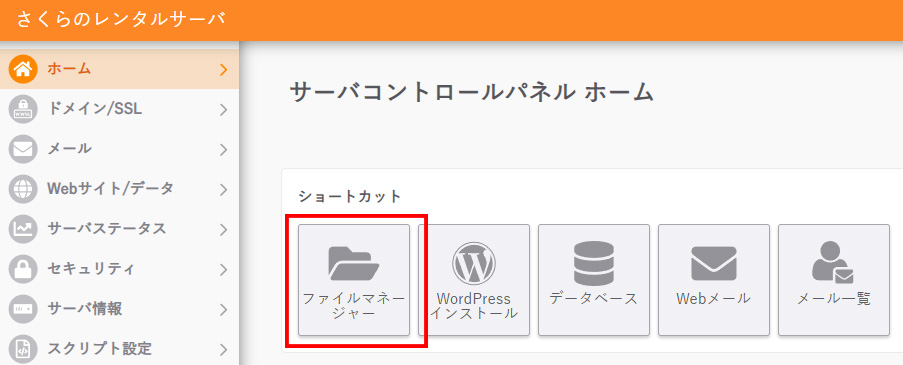
2.Wordpressのindex.phpと同じ階層にある.htaccessを開きます。
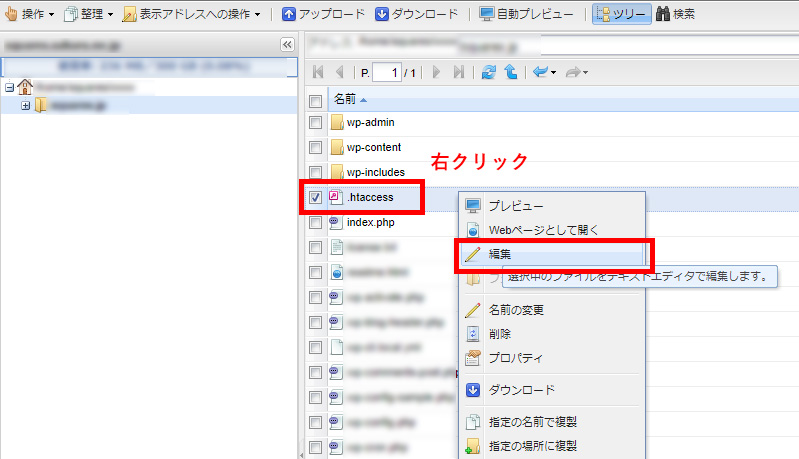
3.開いたエディタの一番下に、下記3行を追記します。
※コピペで大丈夫です。
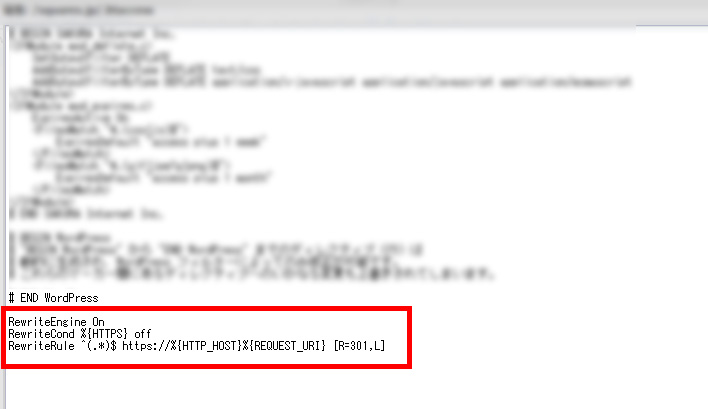
RewriteEngine On
RewriteCond %{HTTPS} off
RewriteRule ^(.*)$ https://%{HTTP_HOST}%{REQUEST_URI} [R=301,L]
4.追記が完了したら、エディタ右下にある[保存]ボタンを押して追記を保存します。
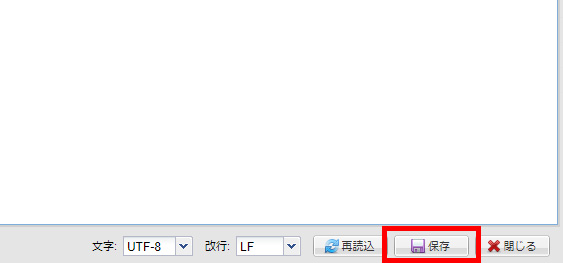
ここまでできたら、サイトのURLにhttpでアクセスして、httpsで表示されるか
確認してみてください。
sakuraの下記サポートページにも同様の記載がありますので
出典として記載させていただきます。
■暗号化(SSL)を有効としている場合、暗号化しているページへ誘導したい
https://help.sakura.ad.jp/rs/2214/?article_anchor=js-nav-6
最後に、言うまでもなくということになりますが、サービスの利用や設定変更については
くれぐれも事前の情報収取やバックアップを行うなどの工夫をした上で
自己責任でお願いしますm(_ _)m

